利用Word邮件合并功能打印毕业证内页的技术实现
用WORD2003邮件合并方法批量打印毕业证书
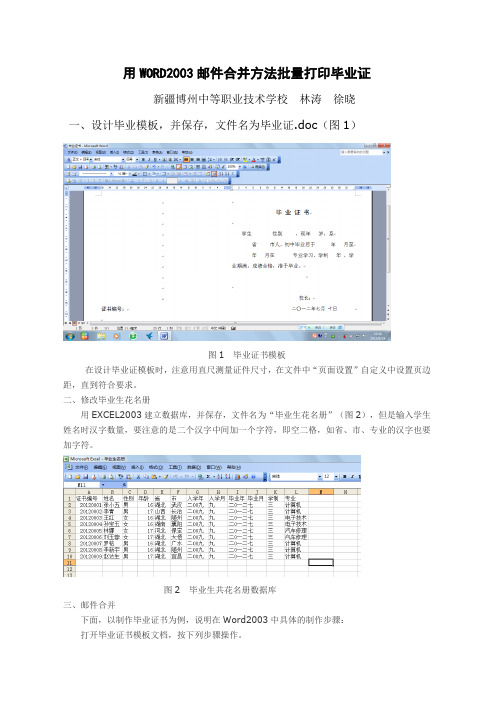
用WORD2003邮件合并方法批量打印毕业证新疆博州中等职业技术学校林涛徐晓一、设计毕业模板,并保存,文件名为毕业证.doc(图1)图1 毕业证书模板在设计毕业证模板时,注意用直尺测量证件尺寸,在文件中“页面设置”自定义中设置页边距,直到符合要求。
二、修改毕业生花名册用EXCEL2003建立数据库,并保存,文件名为“毕业生花名册”(图2),但是输入学生姓名时汉字数量,要注意的是二个汉字中间加一个字符,即空二格,如省、市、专业的汉字也要加字符。
图2 毕业生共花名册数据库三、邮件合并下面,以制作毕业证书为例,说明在Word2003中具体的制作步骤:打开毕业证书模板文档,按下列步骤操作。
第一步:单击“工具”·“信函与邮件”·“邮件合并”,任务窗格·“邮件合并”,见图3图3 邮件合并菜单图4 文档类型图5 收件人第二步:在“选择文档类型选项区”中选定“信函”,然后单击“下一步:正在启动文档”,显示如右图(图4)。
第三步:使用来自文件或数据库的文件,选择数据源,即按路径打开毕业生花名册,一般是Sheet1,确定(图6)。
出现邮件合并收件人对话框,确定(图7)。
图6 选择数据源图7 邮件合并收件人第四步:下一步“撰写信函”,选择“其他项目”,将光标移动到“证书编号”位置(图8)。
图8 撰写信函图9 插入合并域出现插入合并域对话框,选择“证书编号”,插入,出现图9 所示,关闭。
图10 依次插入毕业证书中内容的合并域第五步:按照第四步的方法依次插入“姓名”、“性别”、“年龄”等,如图10所示。
图11 插入合并域后毕业证书插入所有内容后,依次选择刚才插入的项目,调整字体,直到满意为止,如图11所示。
第六步:调整模板各部分的位置,直到符合要求,如图12所示。
图12 调整后的毕业证书模板第七步:预览信函,依次按下图向右的双折箭头,即可预览所有的毕业证书(图13)。
图13 预览信函第八步:完成合并,合并到打印机,先打印第一页看看效果,符合要求,即可选择全部,确定,(图14)。
用Word邮件合并功能套打固定格式的毕业证书

Ke wor s Mal re y d io
学校 每年一度的毕业证打 印工作是个听起来简单做起来复
杂 的事情 。 因为上级部 门既不负责打印毕业证 , 又不提供打 印软
第一步 : 建立毕业证模板 1首先用扫描仪扫描毕业证 , 、 保存成 jg p 格式 图片备用。 2 打 开 Wod设计页面大小 。页面大小根据毕业证规格设 、 r
的。怎样打 印证书却有些 困难 , 工作量大 , 困难 重重 。其实 w r “ o d 衬与文字下方 ”将 图片调整成与页面 大小 相同 , , 保存 为“ 毕业 中就有一种 既不用编程 , 且简捷易用 的方法 。利用 Wo r d中的邮 证模版.o” dc。 件合并 功能通 过几个步骤就可 以非常轻松地批 量打印毕业证 。 当然你也可以用 WO D表格设计毕业证书打印模 板 , R 调整
中图分 类号 T 3 11C 3 . P 9 .;9 1 4 文献标识码 B 文章编号 1 0 2 — 8 6 16 1 50
W o d M a l r e Fu c in o Pr t r iMe g n t t i o n
Fx d F r a po ie O m tDil ma wi l ar F r S t Mu i t O m h p
件 , 以每 年打 印上千份 的毕业证 , 所 如果全部手 工输入 的话 , 那
将是一个非 常庞大、 效率低下又容 易出错 的工作 。
置, 笔者使用 的是 2 .X2 c 51 0 m。将保存 的毕业证 图片“ 插入 ” 到
依 照省教 育主管部 门的要求 ,毕业证书的纸张是统一印制 w r 文档 中 , o d 打开 “ 图片 ” 具 中的“ 工 文字 环绕 ” 图片设 置为 将
利用word2007邮件合并功能进行证书打印
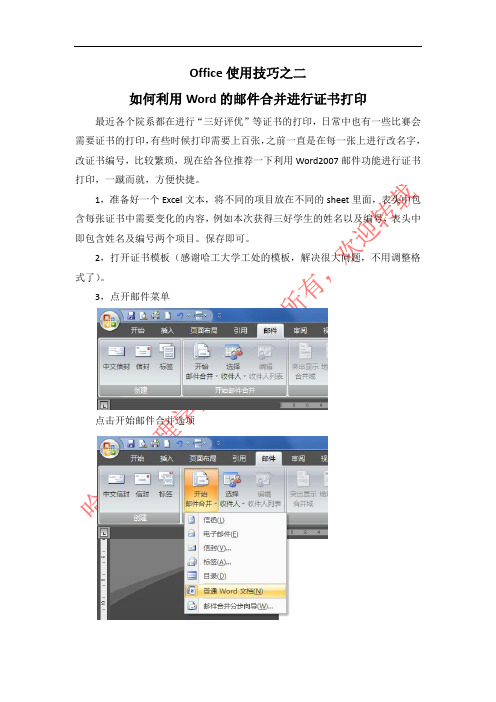
Office使用技巧之二
如何利用Word的邮件合并进行证书打印最近各个院系都在进行“三好评优”等证书的打印,日常中也有一些比赛会需要证书的打印,有些时候打印需要上百张,之前一直是在每一张上进行改名字,改证书编号,比较繁琐,现在给各位推荐一下利用Word2007邮件功能进行证书打印,一蹴而就,方便快捷。
1,准备好一个Excel文本,将不同的项目放在不同的sheet里面,表头中包含每张证书中需要变化的内容,例如本次获得三好学生的姓名以及编号,表头中即包含姓名及编号两个项目。
保存即可。
2,打开证书模板(感谢哈工大学工处的模板,解决很大问题,不用调整格式了)。
3,点开邮件菜单
点击开始邮件合并选项
如果已经在“普通word文章”上有阴影(默认选项),就不用改动了,否则点击使其变成普通word
4,依然上图,点击邮件合并分步向导,在word编辑框右侧出现如下对话框
图1
图2
图3
图4
点击右下方“下一步”(图1);点击”下一步:选取收件人”(图2),点击上方“浏览”(图2),找到第一步保存的Excel表格,选择“三好学生”,确定,确定(两个,图3);右下方“下一步:撰写信函”,本处对话框出现(图4),选择需要更改的位置,例如选取姓名“张三三”
后点击右方的“其他项目”
选择“姓名”域,插入;编号一次类推,出现如下图表
张三三变成了姓名,编号数字变成了“编号”继续下一步,预览信函
奇迹出现
此处宣传一下,我的党支部书记,呵呵
继续点击“下一步:完成合并”,编辑单个信函
51个三好学生
确定后奇迹出现,51个华丽丽证书出现了
打印输出,整个过程10分钟以内搞定!。
如何在Word中使用邮件合并功能

如何在Word中使用邮件合并功能在日常的办公和文档处理中,我们经常会遇到需要批量生成相同格式但内容有所不同的文档,比如批量制作邀请函、邮件、工资条、证书等等。
这时候,Word 中的邮件合并功能就派上了大用场。
它能够大大提高我们的工作效率,节省时间和精力。
下面,就让我来详细地为您介绍如何在 Word 中使用邮件合并功能。
首先,我们要准备好数据源和主文档。
数据源可以是 Excel 表格、Access 数据库或者 Word 表格等,其中包含了我们需要合并到主文档中的数据信息。
比如说,如果我们要制作批量的邀请函,数据源中可能就会有受邀者的姓名、称谓、地址等信息。
在准备数据源时,要确保数据的准确性和完整性,并且各个字段的名称要清晰易懂,便于在后续的操作中进行识别和引用。
主文档则是包含了固定格式和文本内容的 Word 文档,比如邀请函的通用格式、邮件的主体框架等。
在主文档中,我们需要通过特定的标记来指定要插入数据源中数据的位置。
接下来,我们打开 Word 软件,进入“邮件”选项卡。
在“邮件”选项卡中,我们可以看到“开始邮件合并”这个分组。
点击“开始邮件合并”按钮,会弹出一个下拉菜单,其中有“信函”“电子邮件”“信封”“标签”等选项,我们要根据自己的实际需求选择相应的文档类型。
比如,如果我们要批量发送电子邮件,就选择“电子邮件”;如果要制作信封,就选择“信封”。
选择好文档类型后,我们点击“选择收件人”按钮。
在弹出的下拉菜单中,我们可以选择“使用现有列表”,然后找到我们之前准备好的数据源文件并打开。
此时,Word 就会将数据源中的数据与主文档关联起来。
关联好数据源后,我们就可以在主文档中插入合并域了。
所谓合并域,就是用来引用数据源中数据的标记。
将光标定位到需要插入数据的位置,然后点击“插入合并域”按钮,在弹出的下拉菜单中选择相应的数据字段,比如“姓名”“称谓”“地址”等。
插入合并域后,主文档中会显示相应的字段名称,并用大括号括起来,比如“{姓名}”“{称谓}”“{地址}”。
Word技巧:使用Word和Excel批量打印证书或信封(邮件合并)
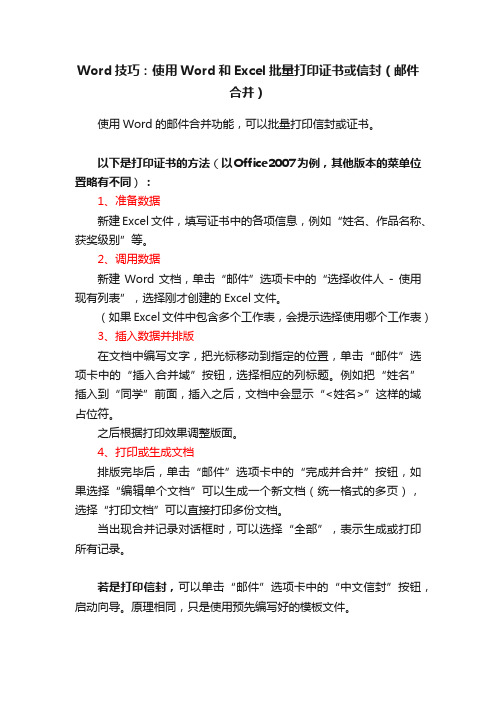
Word技巧:使用Word和Excel批量打印证书或信封(邮件
合并)
使用Word的邮件合并功能,可以批量打印信封或证书。
以下是打印证书的方法(以Office2007为例,其他版本的菜单位置略有不同):
1、准备数据
新建Excel文件,填写证书中的各项信息,例如“姓名、作品名称、获奖级别”等。
2、调用数据
新建Word文档,单击“邮件”选项卡中的“选择收件人- 使用现有列表”,选择刚才创建的Excel文件。
(如果Excel文件中包含多个工作表,会提示选择使用哪个工作表)
3、插入数据并排版
在文档中编写文字,把光标移动到指定的位置,单击“邮件”选项卡中的“插入合并域”按钮,选择相应的列标题。
例如把“姓名”插入到“同学”前面,插入之后,文档中会显示“<姓名>”这样的域占位符。
之后根据打印效果调整版面。
4、打印或生成文档
排版完毕后,单击“邮件”选项卡中的“完成并合并”按钮,如果选择“编辑单个文档”可以生成一个新文档(统一格式的多页),选择“打印文档”可以直接打印多份文档。
当出现合并记录对话框时,可以选择“全部”,表示生成或打印所有记录。
若是打印信封,可以单击“邮件”选项卡中的“中文信封”按钮,启动向导。
原理相同,只是使用预先编写好的模板文件。
证书连续快速打印有技巧

证书连续快速打印有技巧一般情况下,证书、通知书等填写工作非常繁琐,如何快速、高效地打印证书等,以提高工作效率?下面以制作“毕业证书”为例,介绍利用Word邮件合并,实现数据的快速套打。
1、建立数据源打开Excel2003,新建一文档,将其命名为“毕业生基本信息”。
在表格中输入当年毕业学生的相关信息,如“姓名”、“性别”、“学籍号”、“毕业证书号”等(注:各地毕业证书格式不同,所要录入的相关信息也不同)。
完成后保存备用。
2、制作打印模板方法一:①用扫描仪将毕业证书扫描下来,设定扫描比例为100%,分辨率为75dpi。
扫描完成后,可用Photoshop图片处理软件对图片进行处理,将图片大小设为毕业证书实际大小,图片保存为GIF或JPG格式备用。
②启动Word2003,执行“插入图片→来自文件”,插入“毕业证书”图片到当前文档中。
右击图片,选择“设置图片格式”命令,在弹出的“设置图片格式对话框”中将“颜色和线条”设为黑色实线,“版式”为衬于文字下方,“大小”设置和原图相同的宽和高。
③在需要套打文字的区域插入文本框,将文本框线条和颜色设为无线条颜色。
双击文本框,设定文本框文字格式。
设置完成后,将其命名为“打印模板”保存备用。
方法二:打开Word2003,选择“格式化--分栏”命令,将页面设置为三栏的效果,分别输入“XX省毕业证书存根”、“证件照片”、“XX省初中毕业证书”等相对应的内容,将需要填写学生信息的地方空出,完成后将其命名为“打印模板”保存备用。
3、实现数据套打打开“打印模板”文档,执行“工具——信函与邮件——邮件合并”命令,在“邮件合并”任务窗格,在“选择文档类型选项区”中选定“信函”,然后单击“下一步:正在启动文档”,在“选择开始文档”选项区,选中“使用当前文档”,然后单击“下一步:选择收件人”,然后单击“使用现有列表”→“浏览”,在弹出的“选取数据源”对话框中选定“毕业生基本信息”,单击“打开”按钮,在打开的“选择表格”对话框中查找选定要引用的数据,单击“确定”,在随后打开的“邮件合并收件人”对话框中单击“确定”按钮返回。
wps邮件合并实例之初中毕业证模板制作及批量打印教程

wps邮件合并实例之初中毕业证模板制作
及批量打印教程
本文将介绍如何制作初中毕业证模板并进行批量打印。
首先,在Excel中准备好学生数据,确保数字使用文本格式,并
且第一行为标题行方便查看。
接下来,量好证件尺寸为185mm x 125mm,新建文档并
打开WPS文字,将度量单位改为毫米,方便之后文本框对位。
进行页面设置,包括页边距、纸张大小、页眉/页脚和文档网
格等。
将毕业证扫描或拍照,并插入到文档中。
单击图片并在属性栏中设置图片格式,包括高度、宽度和位置等。
插入文本框并设置格式,包括颜色、线条和位置等。
完成模板制作后,可以开始进行邮件合并批量打印。
打开数据源并选取收件人。
在相应的文本框中插入合并域,选择相应的数据并设置格式。
完成后,可以查看合并数据并进行微调和字体格式修改。
最后,进行批量打印并完成初中毕业证的制作。
13、在预览界面,您可以使用左右箭头对每个数据进行预览。
当预览完成后,您可以点击“下一步”按钮,完成合并并准备打印。
14、在打印之前,请务必删除背景图片。
您可以通过选中图片并按下delete键来完成此操作。
15、将毕业证的纸张居中放置在纸盒中,然后点击“打印”按钮。
首先选择“打印当前记录”来打印一张样张,以检查位置是否对齐。
如果未对齐,可以进行微调直到满意后再点击“确定”按钮。
(如果出现“超出页边距”的提示,请直接点击“确定”即可)。
使用Word进行邮件合并和信封打印

使用Word进行邮件合并和信封打印在日常工作和生活中,我们常常需要处理大量相似但又有个别差异的文档,比如批量发送邮件或者打印大量的信封。
这时候,如果我们手动一个个去输入和编辑,不仅费时费力,还容易出错。
而 Word 提供的邮件合并和信封打印功能就能很好地解决这个问题,大大提高我们的工作效率。
接下来,我将详细为您介绍如何使用 Word 进行邮件合并和信封打印。
首先,让我们来了解一下什么是邮件合并。
邮件合并简单来说,就是将一个主文档(比如一封通用的邮件模板)与一个数据源(通常是包含收件人姓名、地址等信息的表格)相结合,生成多个个性化的邮件或文档。
要进行邮件合并,我们需要先准备好主文档和数据源。
主文档就是我们的邮件模板或者信封模板,而数据源可以是 Excel 表格、Access 数据库或者 Word 表格等。
假设我们要批量发送给客户通知邮件,我们先在 Word 中创建好邮件的主体内容,比如“尊敬的客户:您好!感谢您一直以来对我们公司的支持。
我们将于_____举办一场重要的活动,诚邀您参加。
”这里的“_____”就是需要根据客户信息进行个性化填充的部分。
接下来,准备好数据源。
数据源中应包含客户的姓名、邮件地址、活动举办的具体时间等信息。
如果是 Excel 表格,每一列应该对应一个信息类别,比如 A 列是姓名,B 列是邮件地址,C 列是活动时间。
准备工作完成后,我们就可以开始进行邮件合并操作了。
在 Word 中,点击“邮件”选项卡,找到“开始邮件合并”功能,这里有多种合并类型可供选择,比如信函、电子邮件、信封等。
我们根据实际需求选择相应的类型,这里以电子邮件为例。
然后,点击“选择收件人”,从下拉菜单中选择我们准备好的数据源。
如果数据源有多个工作表或者表格,要确保选择正确的那个。
接着,我们需要在主文档中插入合并域。
合并域就是从数据源中提取的信息,比如客户的姓名、邮件地址、活动时间等。
将光标放在需要插入合并域的位置,然后点击“插入合并域”,从弹出的列表中选择相应的字段,比如“姓名”“邮件地址”“活动时间”等。
- 1、下载文档前请自行甄别文档内容的完整性,平台不提供额外的编辑、内容补充、找答案等附加服务。
- 2、"仅部分预览"的文档,不可在线预览部分如存在完整性等问题,可反馈申请退款(可完整预览的文档不适用该条件!)。
- 3、如文档侵犯您的权益,请联系客服反馈,我们会尽快为您处理(人工客服工作时间:9:00-18:30)。
图1
可见内页空出了学生的姓名、性别、出生年月日、身份证号、专业等个人信息,所以设定好位置格式后只需要引入变量即可自动生成,我把这个文件设定为主文档,因此,符合了邮件合并的功能的条件。
三、主文档的创建。
启动Word2003程序,我首先根据毕业证的实际大小和纸张方向进行页面设置。
然后根据毕业证书内页的空白位置,以文本框的形式(将文本框的“边线”设置成“无线条颜色”、“填充”设置为“无填充颜色”)设定与毕业证内而相关的打印内容(即学生信息和固定内容)的位置及格式(如图2),在图1中,“校长:”处是印章的,我们对此处不用处理。
图2
并在空白白纸上打印出来,与空毕业证内页叠加比较,微调打印内容直到与毕业证上的空白位置合适为止。
把调整合适的文件保存为“内页模板.doc”。
四、提取并处理数据。
根据内页模板即图2中列示出的学生信息变量(用红色显示变量),从个人信息表中提取有用信息并加工。
图3
在图3中,(1)处为姓名,(2)为性别,(3)为出生年(大写),(4)为出生月(大写))为出生日(大写),(6)为专业,(7)身份证号。
这些信息有些为表中现有信息,可以直接调入使用。
有些不可以直接使用,比如出生年月日,身份证号码显示的阿拉伯数字,而毕业(1) (2)
(3)
(4) (5)
(6)
(7)
图4
第三步:输入公式完成后,按回车键,这样可以计算出第一个学生的出生年。
第四步:拖动F2单元格的填充句柄,如图5所示。
即可计算出所有学生的出生年。
图5
第五步:计算学生的出生月:在G2单元格中输入如下公式:
=choose(mid(C2,11,2),"一","二","三","四","五","六","七","八","九",,并按回车键。
第六步:计算学生的出生日:在H2单元格中输入如下公式:
=IF(LEN(MID(C2,13,2))=2,CHOOSE(MID(MID(C2,13,2),1,1)+1, "","十", "二十CHOOSE(MID(MID(C2,13,2),2,1)+1,"","一","二","三","四","五","六","七","八","九
第二步:显示“邮件合并”工具栏(依次单击“视图”“工具栏”“邮件合并”),该工具栏如下图6所示:
图6
第三步:单击“邮件合并”工具栏上的“打开数据源”按钮,弹出如下“选取数据源”对话框,(图7)
图7
第四步:在“查找范围(I)”处的“我的数据源”下拉列表按钮,找到并选择上面建立好的Excel数据源文件“个人信息.xls”,如图8所示。
图8
第五步:单击上图9中的“打开”按钮,在弹出的“选择表格”对话框中选择“Sheet1$”工作表,单击“确定”按钮。
2、插入数据域。
删除主文档中如“某某某”,把光标置于要插入相应项目(姓名)的位置,单击“邮件合并”工具栏上的“插入域”按钮,在弹出的“插入域”对话框中,单击“域”列表框中的相应项目(姓名)(与“个人信息.xls”表格中的标题列是一一对应的),如图9所示,
图9
然后单击“插入”按钮,最后单击“关闭”按钮。
(Word中不能一次插入多个域,插入完毕不自动关闭弹出的窗口)。
重复上述操作数次,依次插入其他变量(性别、出生年、出生月等等)。
全部完成之后,“内页模板.doc”是这个样子的(为强调哪些数据是动态插入的,我把插入的数据域都用红色表示):如图10所示。
